かずと。のウェブサイト集 |
[F1の総合ファンサイト]

[ホンダF1のファンサイト]

[北門家のウェブサイト]

[佐藤琢磨ファンサイト]

|
|
タイトル通り、早速ホームページを作ってみましょう!
[説明はウィンドウズユーザー向けです。]
1.環境を整える
[説明]
●まず、スタートメニューからコントロールパネルを選んでください。その中のフォルダオプションを開きます。
次に[表示]タブを選択し、登録されている拡張子は表示しないという項目を探します。
(注)↑のチェックを解除するという意味ではないですよ(^_^;)
上のようにチェックボックスにチェックが入っている場合、チェックボックスをクリックし、解除してください。
解除した後[OK]を選択します。
●何をしたのかというと、ファイルには拡張子というものがついており、Micro
Soft社のワードの場合、「ファイル名.doc」、テキストファイルの場合、「ファイル名.txt」、ホームページは「ファイル名.html」となっているのですが、「登録されている拡張子は表示しない」を選択した状態だと、「ファイル名」の部分しか表示されません。この設定だとテキストエディタなどで作成した場合、「ファイル名.txt.html」など拡張子を誤ってつけてしまう可能性が多々あります。なので、常に拡張子を表示する設定にしたわけです。ただし、ファイル名を変更する際は「.(ドット)拡張子」を消さないようにしてください。(ドットの前の部分を変更するという意味です。)
2.テキストエディタで作成する
[説明]
●まずスタートメニュー→すべてのプログラム→アクセサリ→メモ帳を開きます。
そこに以下のタグを入力してください。
<html>
<head>
<title>
ホームページタイトル
</title>
</head>
<body bgcolor="#FFE7AC">
<font size="+2" color="blue">
ここに文章が表示されます。
</font>
</body>
</html> |
●入力できたら次に保存します。
メモ帳の[ファイル]→[名前を付けて保存]を選択してください。
そのとき、ファイルの種類をすべてのファイルに変更してください。
変更できたら、ファイル名を入力します。
ファイル名はなんでもいいのですが、ここでは、[index.html]と入力します。(indexとhtmlの間に.[ドット]を入れてください)
保存できたらそのファイルを開いてください。
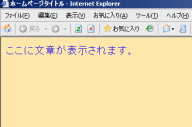
上のように表示されたら成功です。
ただし、この段階では自分のコンピュータ(ローカル)でしか見られません。次からのステップでサーバーへアップロード(別のコンピュータに送信)する方法を解説します。
|
|
 |
|
|